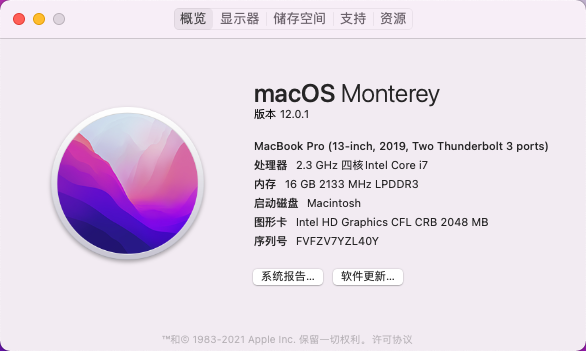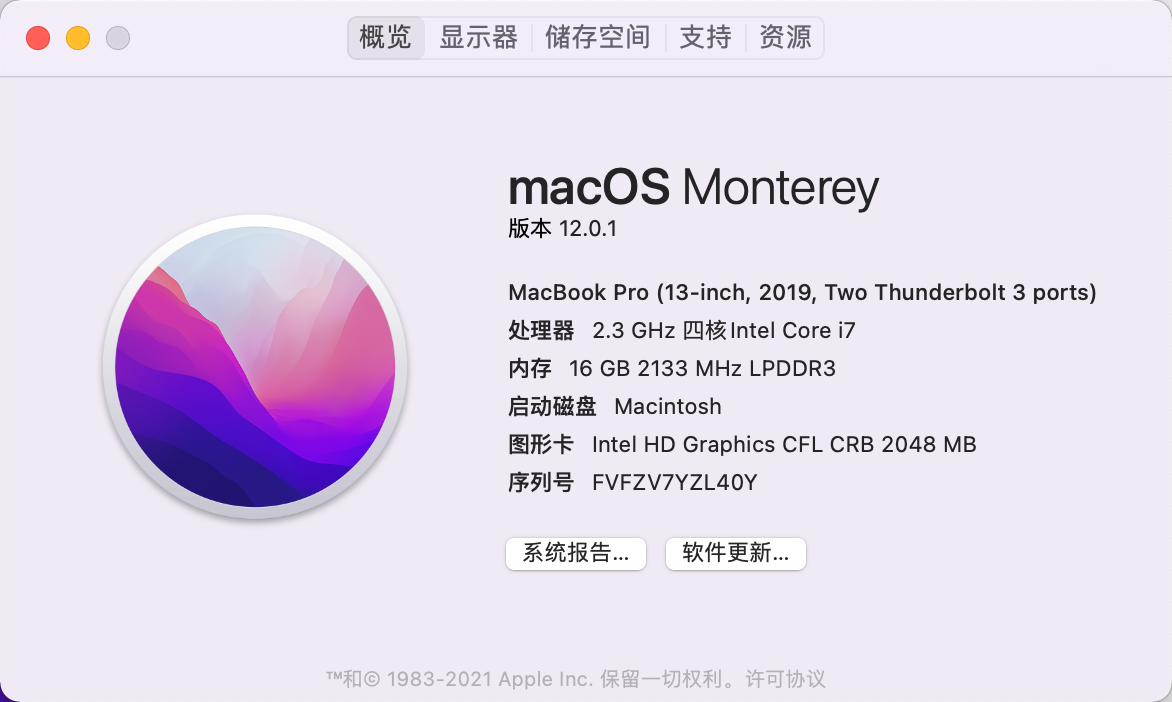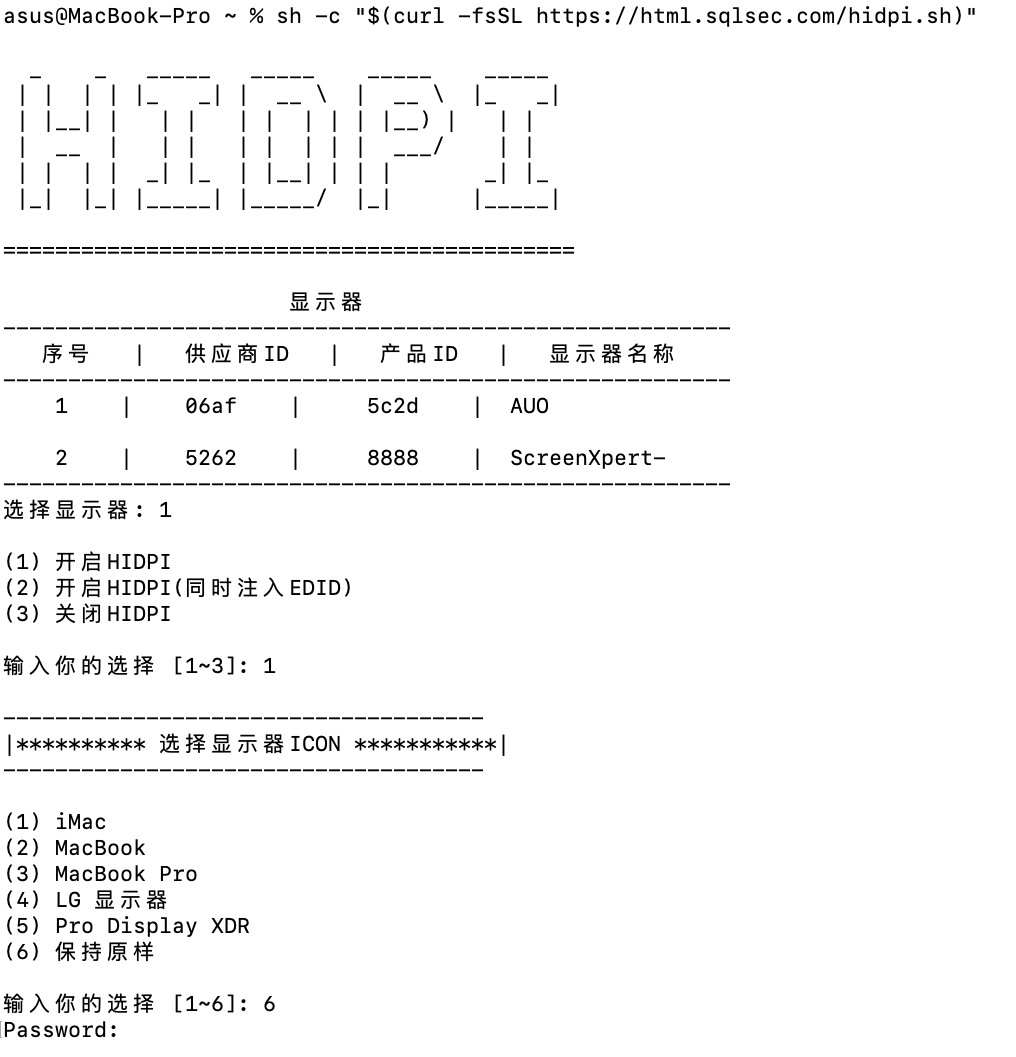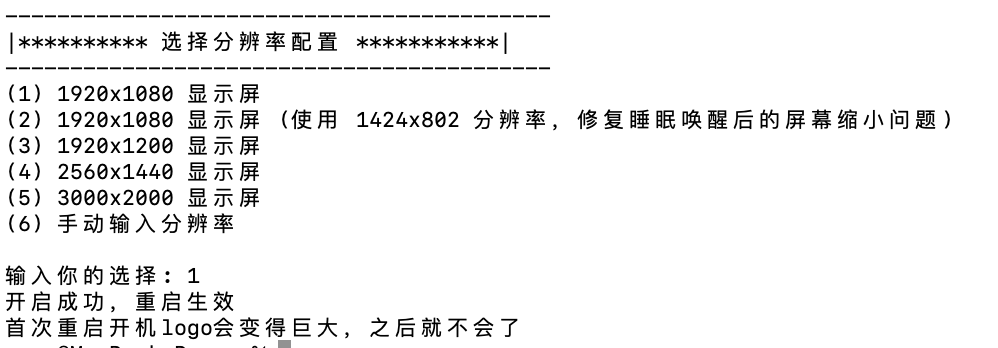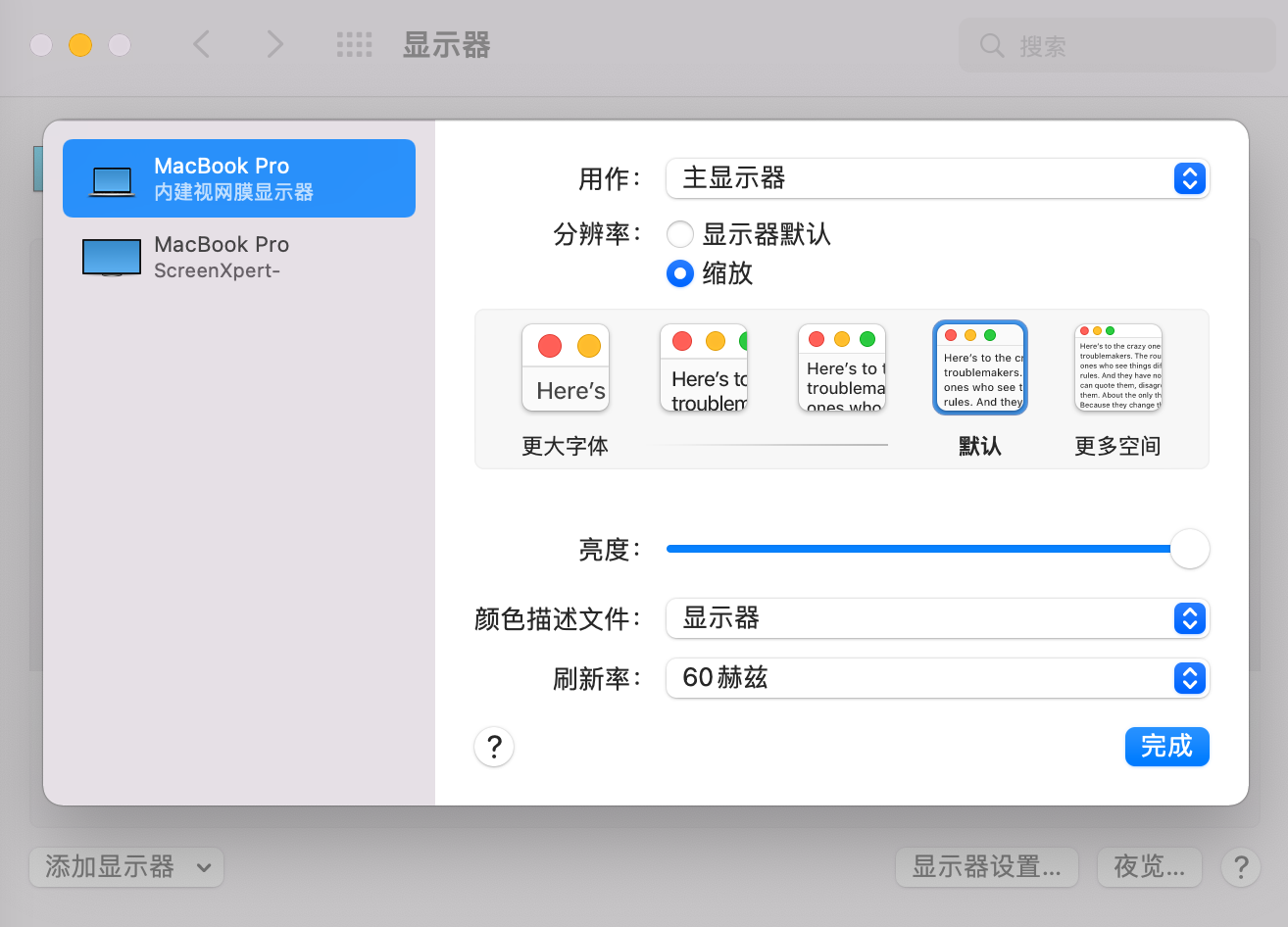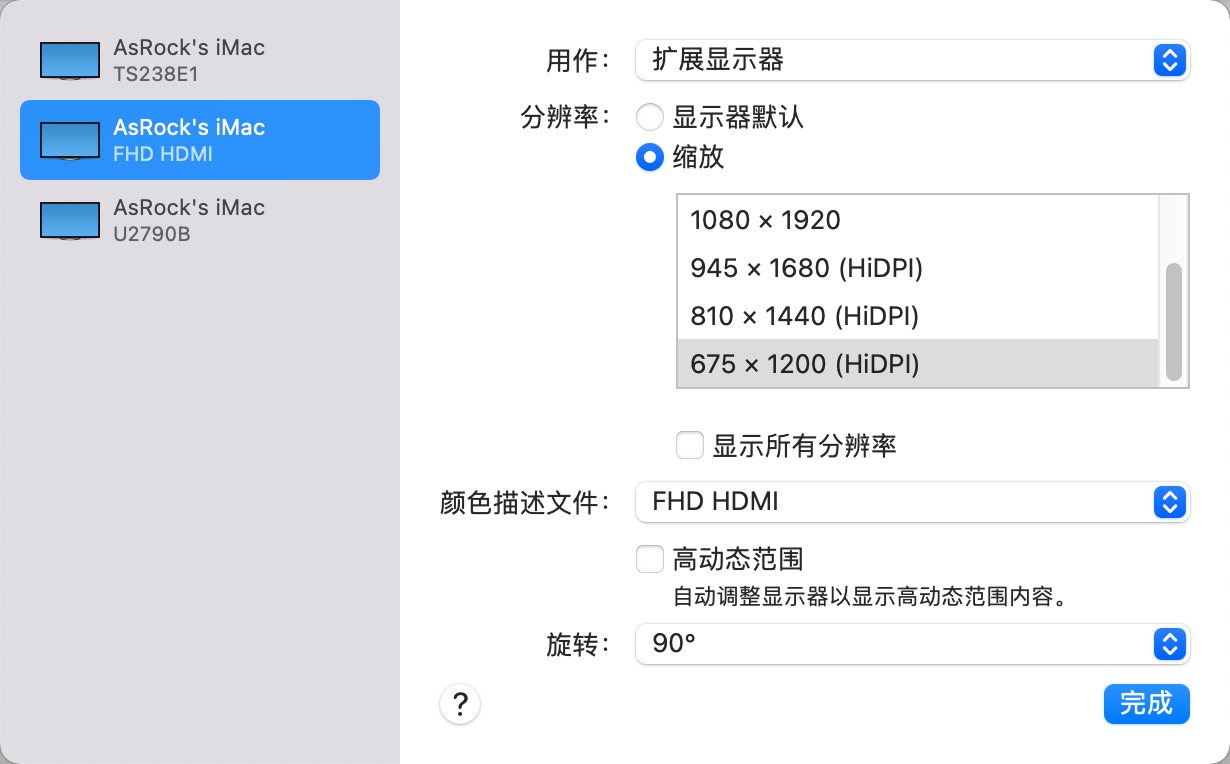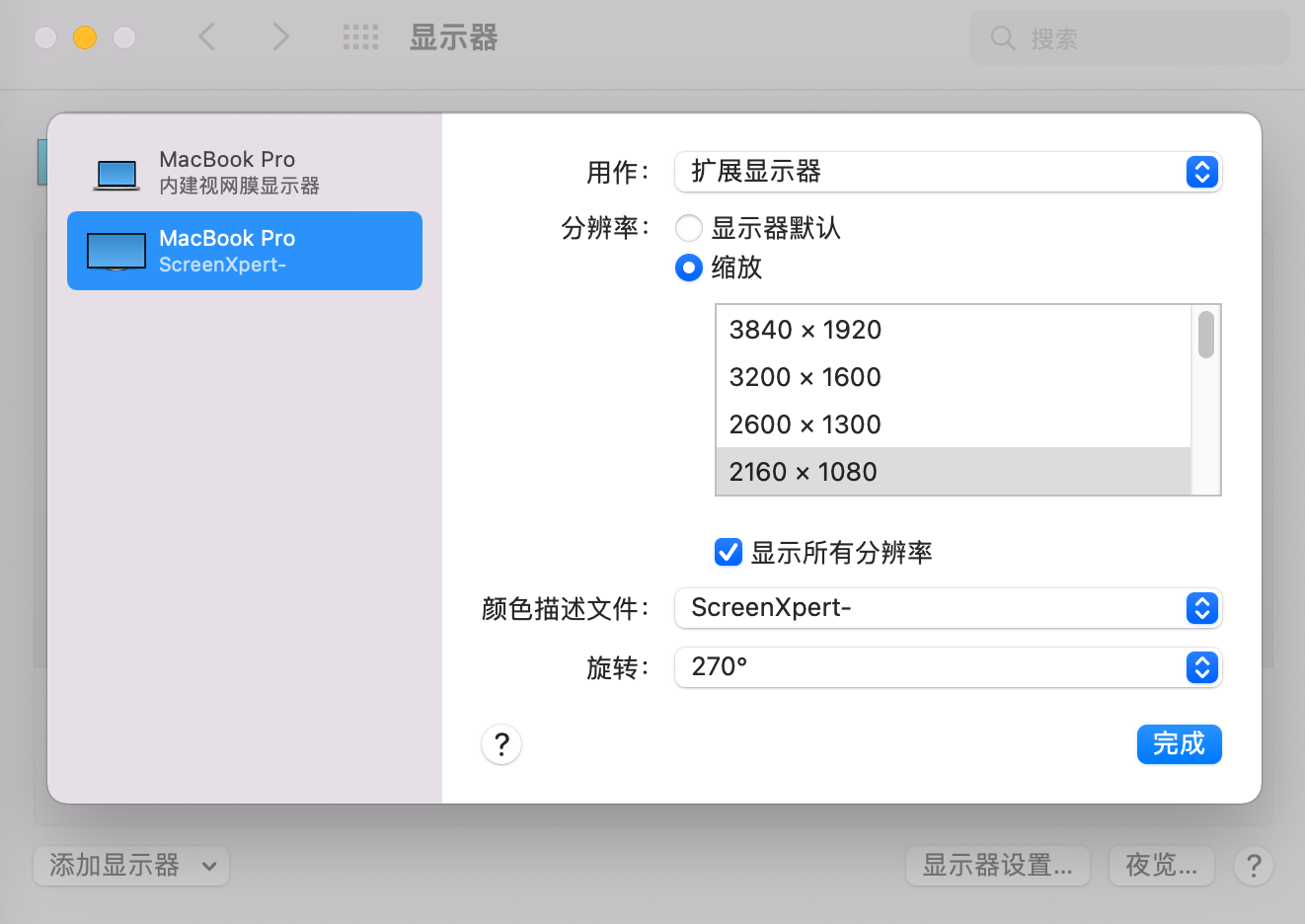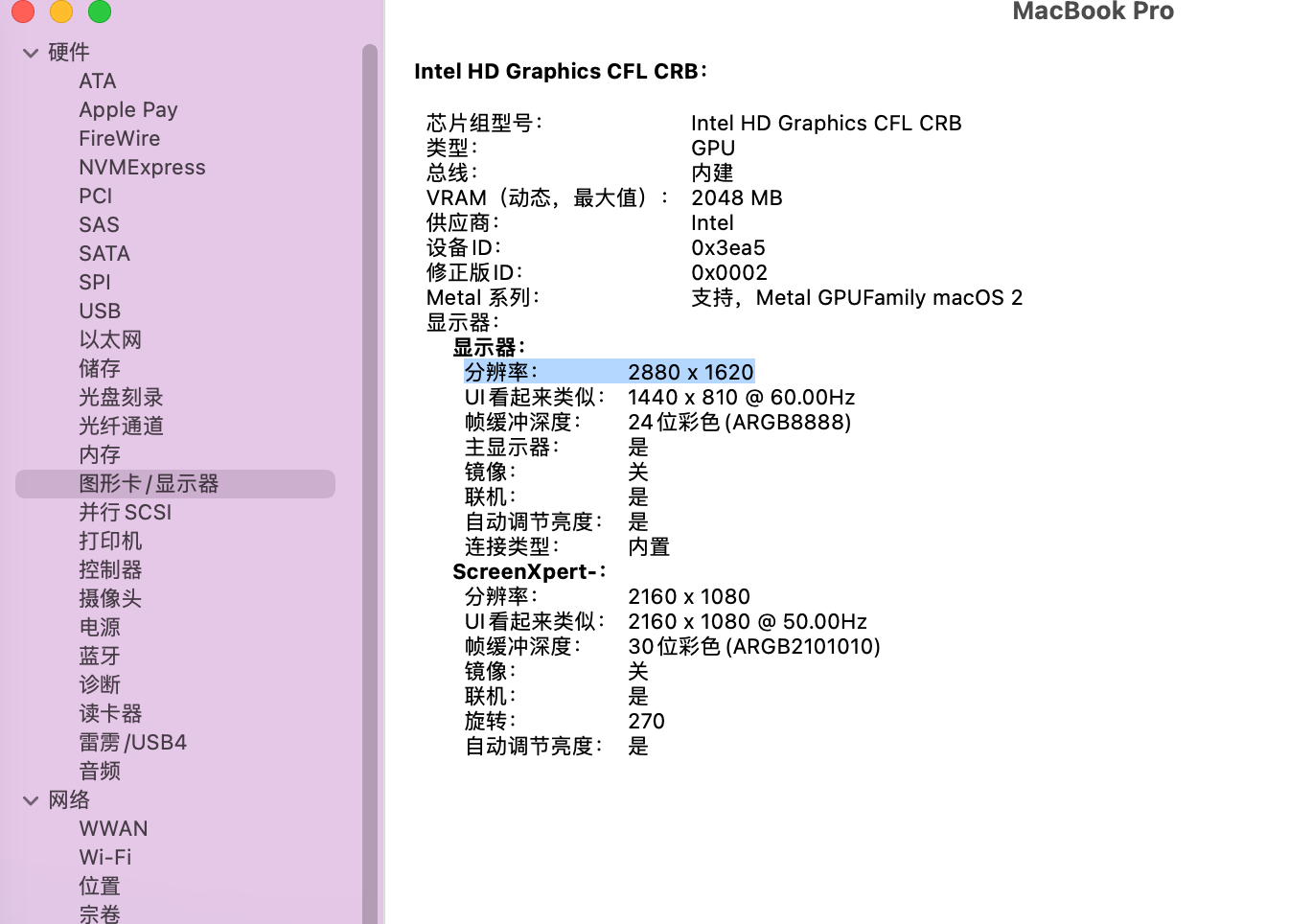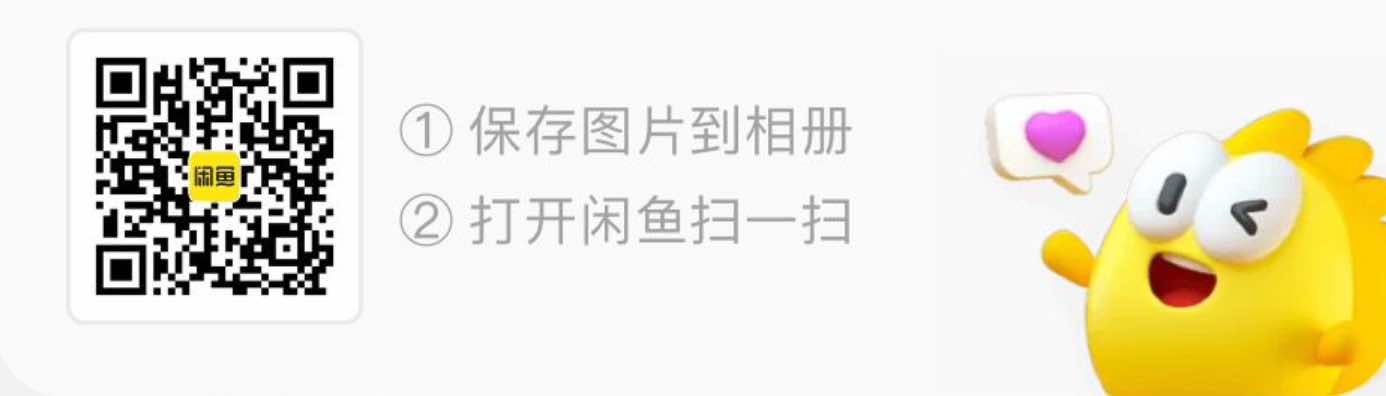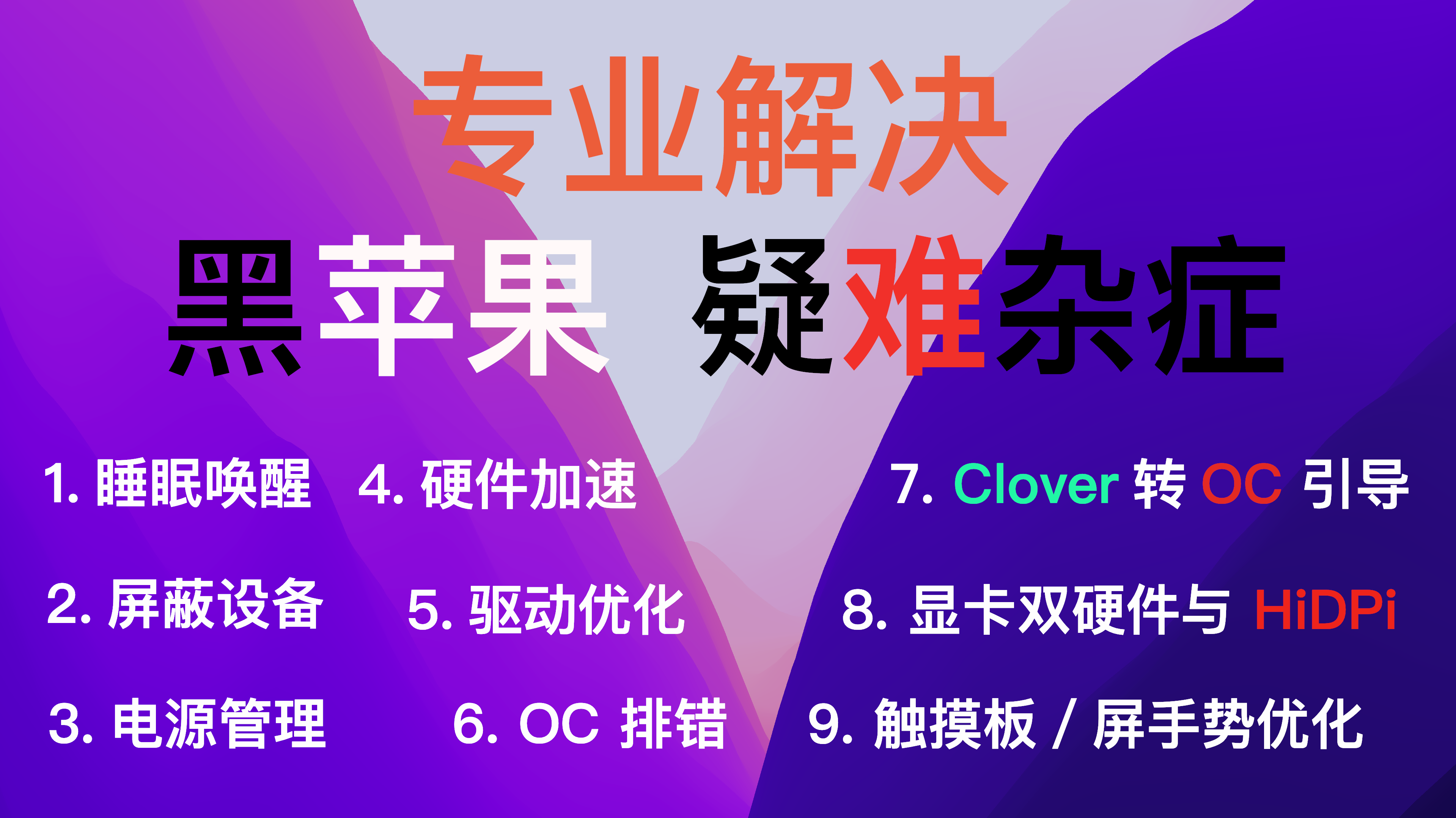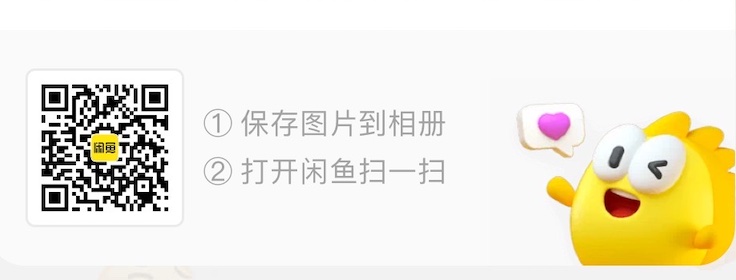5. 开启 HiDPi
关于 HiDPi 几年前之前写过一篇,感兴趣的网友可以去看看:HiDPI 是什么?以及黑苹果如何开HiDPI
这个这个教程里面就只写关键的操作了,不再啰嗦了。
HiDPi 是啥
简单来说是苹果一直使用的显示技术,通过多个像素点合成一个像素点来提高清晰度,当显示器达到苹果定义的视网膜标准时,会自动开启 HiDPi,MBP 全系列都开启了 HiDPi,如果你自己购买 4k 显示器的话,默认也是开启 HiDPi 的,或者使用 4k 笔记本黑苹果的时候(XPS 系列),也是自动开启 HiDPi 的。
HiDPi 因为牺牲像素点的原因,虽然看上去会比原来清晰,但是实际看上去的分辨率会低,相当于是牺牲分辨率换清晰度,所以 1080P 显示器开启 HiDPi 的话,最终显示的效果接近于 720P,这么看的话,2k 分辨率的设备更适合 HiDPi(高不成 低不就)。
开启 HiDPi 效果前
ZenBoook 13 默认情况下的效果:
可以看到图片的字体还是比较模糊的,看着不是很舒服。
开启 HiDPi 效果后
Zenbook 13 开启 HiDPi 后:
可以看到明显清晰了很多,看上去很清爽,虽然牺牲了一点分辨率,但是值!
如何开启 HiDPi
实际上开启 HiDPi 并不复杂,有成熟的轮子工具可以使用了:脚本的 Github 项目地址: GitHub - xzhih/one-key-hidpi: Enable macOS HiDPI
只需要一条命令即可开启 HiDPi:
sh -c "$(curl -fsSL https://raw.githubusercontent.com/xzhih/one-key-hidpi/master/hidpi.sh)"
不过官方项目在 Github 很容易被墙,如果访问 Github 出现网络超时的情况,可以使用下面我放在国内的脚本命令:
sh -c "$(curl -fsSL https://html.sqlsec.com/hidpi.sh)"
国内的脚本是定期同步 Github 官方脚本的,主要代码转移到了国内的码云,基本上国内是可以很顺畅的使用的。
脚本使用细节一
上面是国光常用的选项,因为这是一个双屏笔记本,所以列出了 2 个显示器,如果你们外接显示器的话,这里也会显示 2 个显示器。另外选择显示器 ICON 图标这里大家也可以根据自己的喜好来。
脚本使用细节二
一般情况下 1080P 的显示器,分辨率配置这里选择 1 和 2 都可以,具体大家自己尝试看看。
不过有些笔记本的分辨率比较小众,比如之前的 驰为 Corebook X 14,它的分辨率为:2160x1440
这个时候就得自己拿计算器算好分辨率了,最终驰为这个 笔记本的 HiDPi 分辨率为:
1920x1280 1620x1080 1380x920 1080x720
其中在 1620x1080 面积会比较大,但是清晰度不及 1380x920,居然网友们可以根据自己的喜好来。
开启 HiDPi 的设置
设置 - 显示器 里面选择缩放,可以看到开启 HiDPi 的显示器的效果,有小窗口的图标:
不过有些显示器是没有这个小窗口的,不过这种情况下也会有 HiDPi 的文字提醒:
没开 HiDPi 的设置
没有开 HiDPi 的显示器选择缩放的话,只会通过文字形式(无 HiDPi 标识)列出来各个分辨率:
开启 HiDPi 的缺点
凡是必有利弊,除了开启 HiDPi 会牺牲分辨率(显示面积)以外,还会加重显卡负担,如果你的核显或者 CPU 本身性能就薄弱的话,就会造成明显的卡顿现象。
说到这里有朋友肯定会问了?为啥会加重显卡负担呢?看下面这种开启 HiDPi 的图你就明白了:
因为 HiDPi 是牺牲分辨率换清晰度的,当你设置的 UI 分辨率要高一点的时候,必然需要更大的分辨率,原来的物理分辨率并不能满足,此时显卡会模拟输出更高的分辨率,这也就是 HiDPi 可能会造成系统卡顿的原因。(常见于核显,独显的话,无脑开启不会错)
在这个喧嚣浮躁的时代,坚持写博客输出原创文章的人还有多少呢?写博客感觉一直是用爱发电的状态......
如果你恰巧财力雄厚,感觉本文对你有所帮助的话,可以考虑打赏一下本文,用以维持高昂的服务器运营费用(域名费用、服务器费用、CDN 费用等)
微信
 |
支付宝
 |
国光我也写了一个打赏页面用以感谢支持我的朋友,详情请看 打赏列表 | 国光
打个广告
因为有时候工作繁忙,所以有时候会商品会下架,佛系接单,随缘接单。 因为有时候工作繁忙,所以有时候会商品会下架,佛系接单,随缘接单。 因为有时候工作繁忙,所以有时候会商品会下架,佛系接单,随缘接单。
OC 排错
没有人比我更懂黑苹果 OpenCore 报错。
苦苦折腾配置了几天的 EFI 结果卡 EB、卡Panic、卡代码?
铛铛铛,针对网友的这个痛点,国光我上线了这个 OC 拍错服务,价格不贵,你省了钱解决了问题, 我也没有手把手耗费时间做一些浪费时间的操作,双赢,岂不是美滋滋?
重要提示:适用于有黑苹果基础,自己懂点 EFI 配置的网友,一点基础都没有的话就不用付费下单咨询了,否则我的解释你也听不懂的。
咨询前请附上你的 -v 卡代码的截图,排清楚全一点,先付费后咨询,不接受白嫖,不成功申请退款即可。
【闲鱼】https://m.tb.cn/h.fsGhBN0?tk=9XqN2jte390「我在闲鱼发布了【没有人比我更懂黑苹果 OpenCore 报错。】」 点击链接直接打开
疑难杂症 && 安装优化
目前已经有的资料和教程足够动手能力强的网友自己去安装黑苹果了,但是也有一些网友没有时间学习完教程,或者设备比较复杂遇到的问题 都很奇葩难以靠已有的知识去解决,
所以铛铛铛,国光我就抓住了这个用户痛点,咸鱼上挂了这个宝贝,嘿嘿嘿(手动狗头)
我这个服务适合什么样的人群呢?
- 自己了解基本的黑苹果原理,最起码知道给你 EFI 自己如何替换安装
- 掌握基本的 Windows 安装技巧,这个应该都懂的吧,否则也不会想折腾黑苹果了
- 对黑苹果感兴趣,想体验黑苹果但是没有时间系统学习教程的
- 手上的设备太过小众冷门的,网上没有相关的资料可以解决
- 强迫症患者,对黑苹果完美度要求比较高,忍受不了各种小毛病 ....
感兴趣可以去咸鱼看看哦:
【闲鱼】https://m.tb.cn/h.frsFhza?tk=v2m62jHTknZ「我在闲鱼发布了【黑苹果安装服务 专注于解决疑难杂症】」 点击链接直接打开
期间遇到的典型疑难杂症国光我也会同步更新到这个教程里面去的,可以帮助更多的人少走弯路,何乐不为呢?